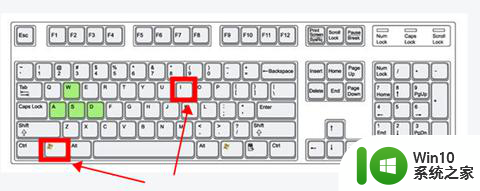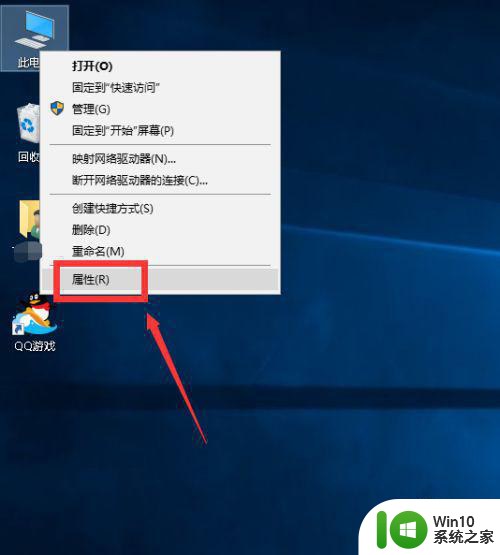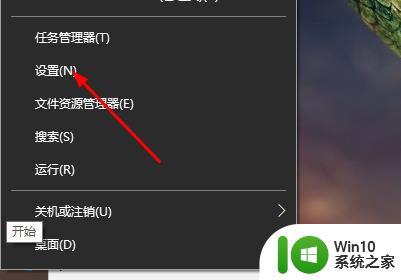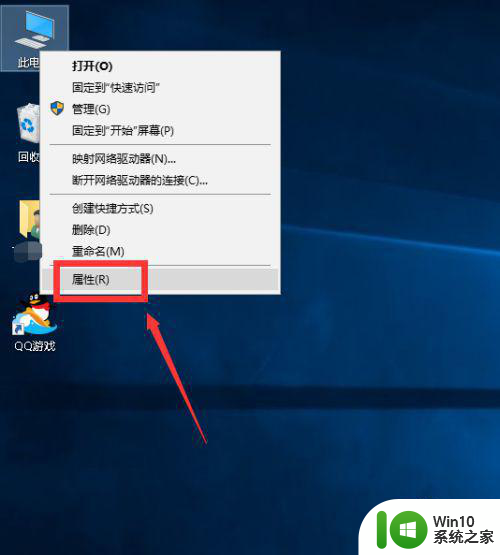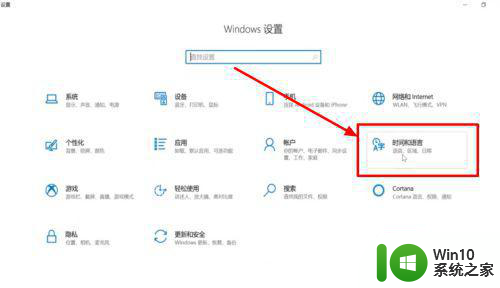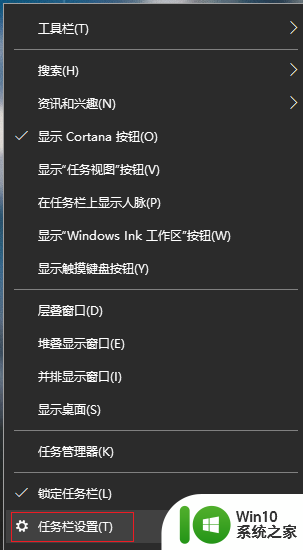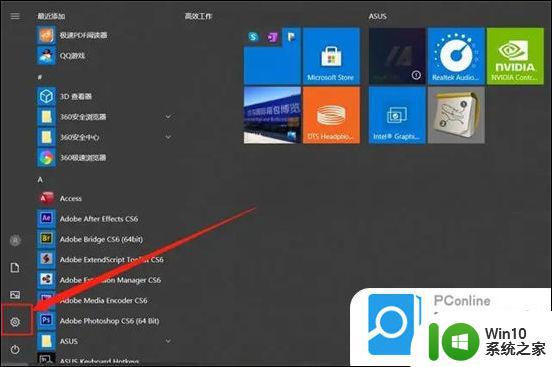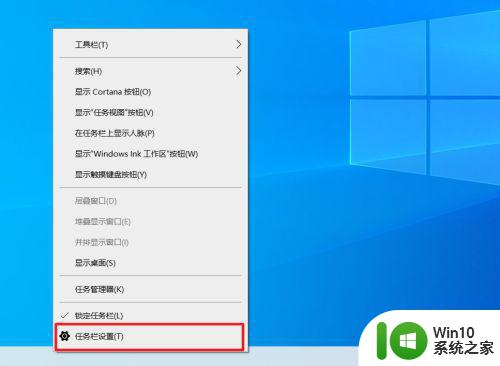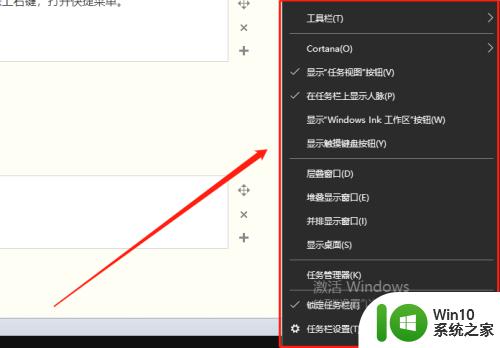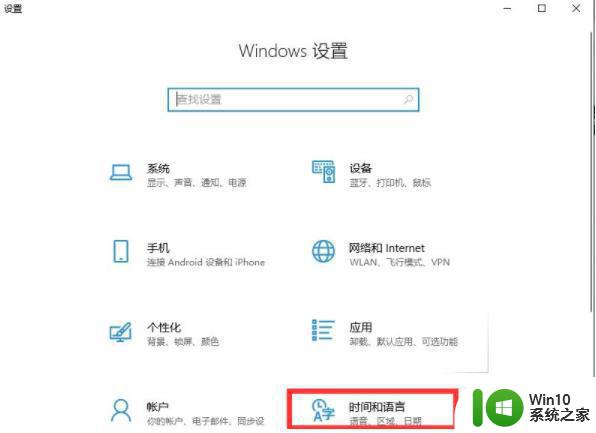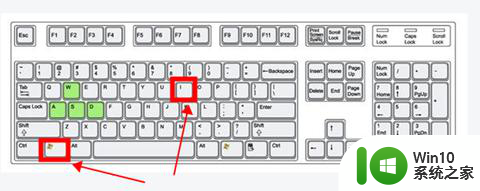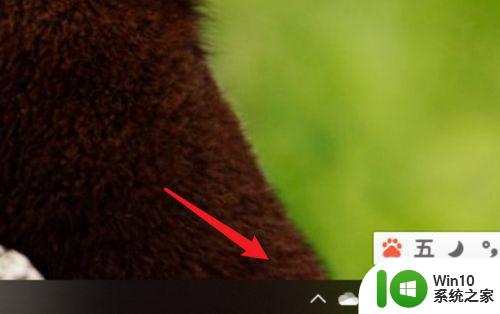win10全英文电脑输入法不见了怎么调出来 Win10电脑输入法不见了怎么恢复
更新时间:2024-03-26 15:09:52作者:xiaoliu
最近使用Win10电脑时,发现输入法不见了,让人感到困惑和焦虑,在这种情况下,我们需要找到解决问题的方法,恢复输入法的正常功能。可能是输入法设置出现了问题,或者是系统更新导致了输入法消失。无论是什么原因,我们都需要及时解决,以免影响我们的工作和生活。接下来我们将介绍一些解决Win10电脑输入法不见的方法,帮助大家快速恢复输入法。
步骤如下:
1.首先,使用键盘组合键“win+I”直接打开windows设置页面;
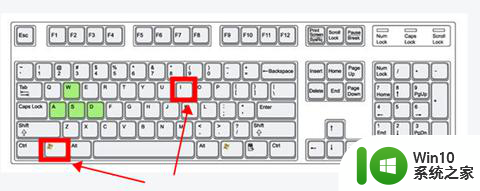
2.鼠标左键单击“设备”选项;
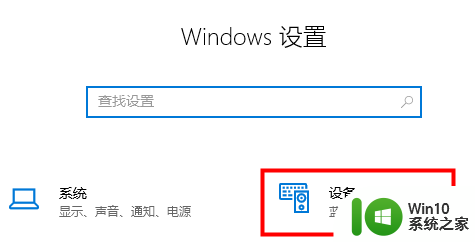
3.左侧单击“输入”,右侧找到“高级键盘设置”;
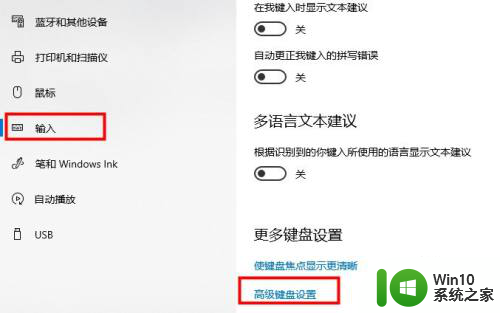
4.打开后用户可以修改默认输入法,并勾选“使用桌面语言栏”选项即可调出;
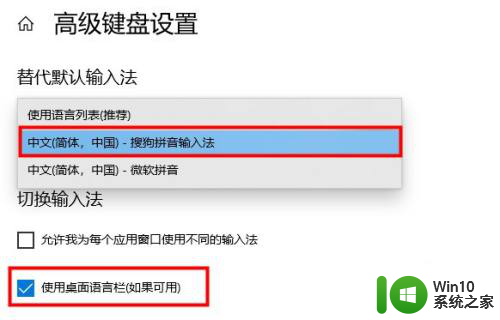
5.或者使用键盘组合键“Win+R”打开运行窗口;
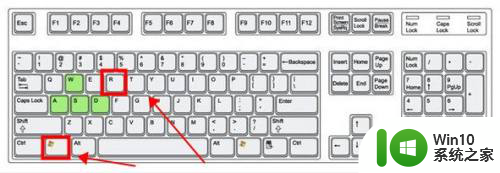
6.输入命令“ctfmon.exe”,按下回车键确定即可打开输入法;
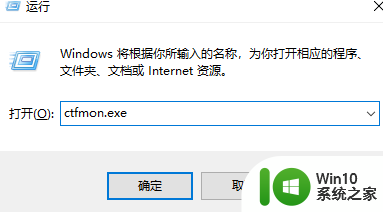
以上就是win10全英文电脑输入法不见了怎么调出来的全部内容,有遇到这种情况的用户可以按照以上方法来解决,希望能够帮助到大家。